
L'un des principaux moyens de économiser de l'énergie sur notre ordinateur portable consiste à ajuster le comportement du système lorsque l'on abaisse le couvercle de l'ordinateur. Pour le moment, nous n'utilisons pas l'équipement et il peut être judicieux de le configurer correctement pour maximiser la durée de vie de notre batterie.
Apprendre comment configurer le comportement du notebook lors de l'abaissement du couvercle ce n'est peut-être pas aussi intuitif qu'on le pense. Sous Linux, nous pouvons faire des ajustements en modifiant certains fichiers système (avec le risque que cela implique) ou utiliser les outils que le bureau nous offre pour effectuer les ajustements. Dans cet article, nous vous montrons comment le réaliser dans chaque cas.
Tout d'abord, il est fortement recommandé de savoir ce que différences présente un système suspendu par rapport à un système en veille prolongée. Cela nous permettra de savoir lequel d'entre eux correspond le mieux à nos besoins. En outre, tous les ordinateurs ne prennent pas en charge l'état de veille (soit en raison des capacités de la carte mère elle-même, soit du manque de pilotes), donc dans ce cas, il serait peut-être intéressant de garder l'équipement actif en cas de fermeture du couvercle de l'ordinateur portable.
Configurer le comportement depuis le bureau
Pour effectuer les réglages depuis le bureau, nous accèderons au Configuration du système > Énergie et nous choisirons l'option Lors de la fermeture du couvercle, qui présente les deux états que nous avons mentionnés: Jarretelle o Ne rien faire.
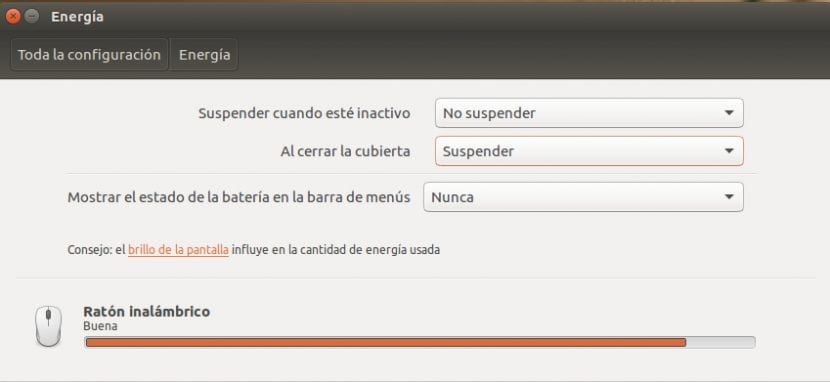
Les utilisateurs ayant des connaissances plus avancées peuvent préférer creuser plus profondément dans le système et manipuler les fichiers de configuration. Pour eux, la section suivante est dirigée.
Configurer le comportement via les fichiers système
Pour ajuster la configuration du système lors de la fermeture du couvercle de l'équipement via la ligne de commande nous devons éditer, avec les privilèges root, le fichier logind.conf situé sur l'itinéraire /etc/systemd/. Pour ce faire, nous écrirons:
sudo nano /etc/systemd/logind.conf
Une fois dans l'éditeur, nous chercherons la ligne qui dit # HandleLidSwitch = suspendre, et nous supprimerons la marque de commentaire, en modifiant également l'option suspendre par hiberner si c'est notre préférence.
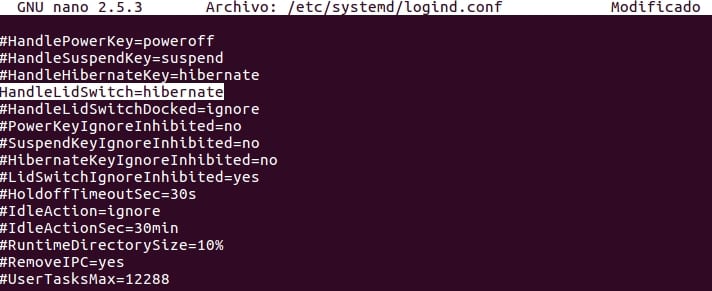
Bonne nuit.
Je veux savoir s'il est possible de configurer Ubuntu 16.04 qu'en abaissant le couvercle de l'ordinateur portable pour l'éteindre?
Merci.
Avez-vous essayé de modifier le fichier /etc/systemd/login.conf, comme le dit Luis, en changeant la clause:
HandleLidSwitch = mise hors tension
?
Que dois-je mettre si je ne veux pas qu'il fasse quoi que ce soit?
sudo nano /etc/systemd/logind.conf
#HandleLidSwitch=ignorer
C'est comme ça qu'ils ferment le couvercle et continuent de travailler pour rien...